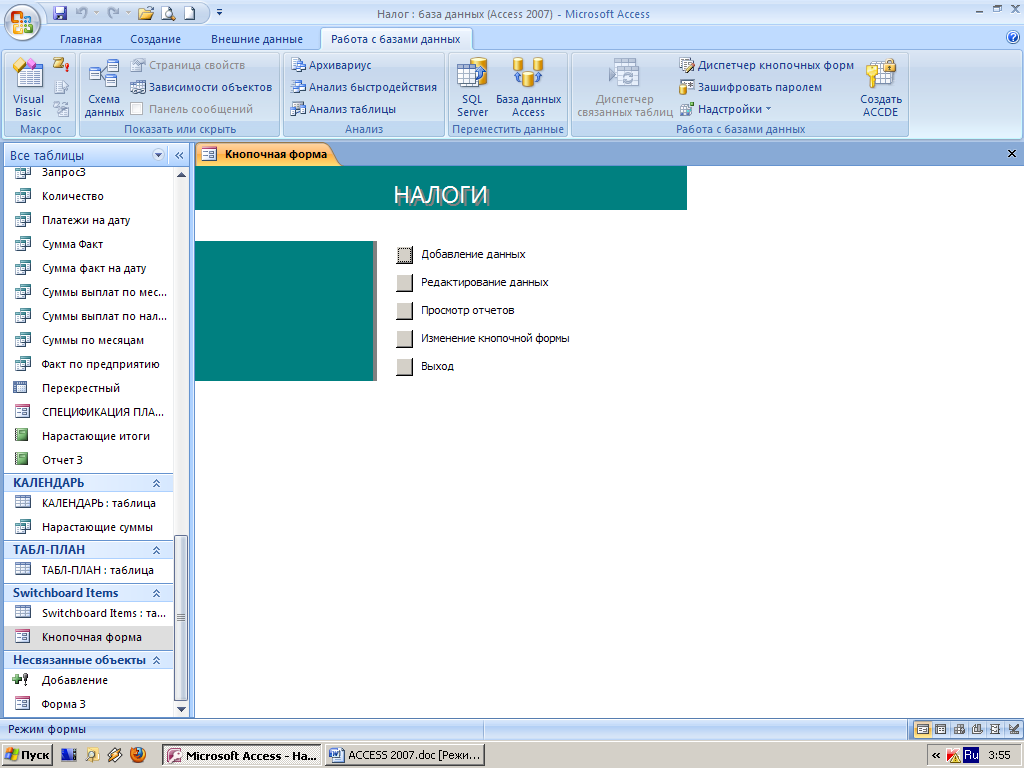- •Просмотр отчёта через форму
- •[Forms] ! [Форма 3] ! [Список 0]
- •Создание кнопочной формы
- •Создание списка страниц кнопочной формы
- •Создание главной страницы кнопочной формы (первый уровень)
- •Создание кнопочной формы второго уровня
- •Запуск главной кнопочной формы при открытии базы данных
- •Редактирование кнопочной формы
- •Вопрос 1
Создание списка страниц кнопочной формы
В окне ДКФ всегда существует главная страница кнопочной формы – Главная кнопочная форма (По умолчанию).
С помощью кнопки Создать сформировать последовательно список страниц кнопочной формы:
Редактирование данных,
Добавление данных в формы,
Просмотр отчетов.

Затем аналогично Добавление данных в формы и Просмотр отчетов.
Окно ДКФ примет вид:
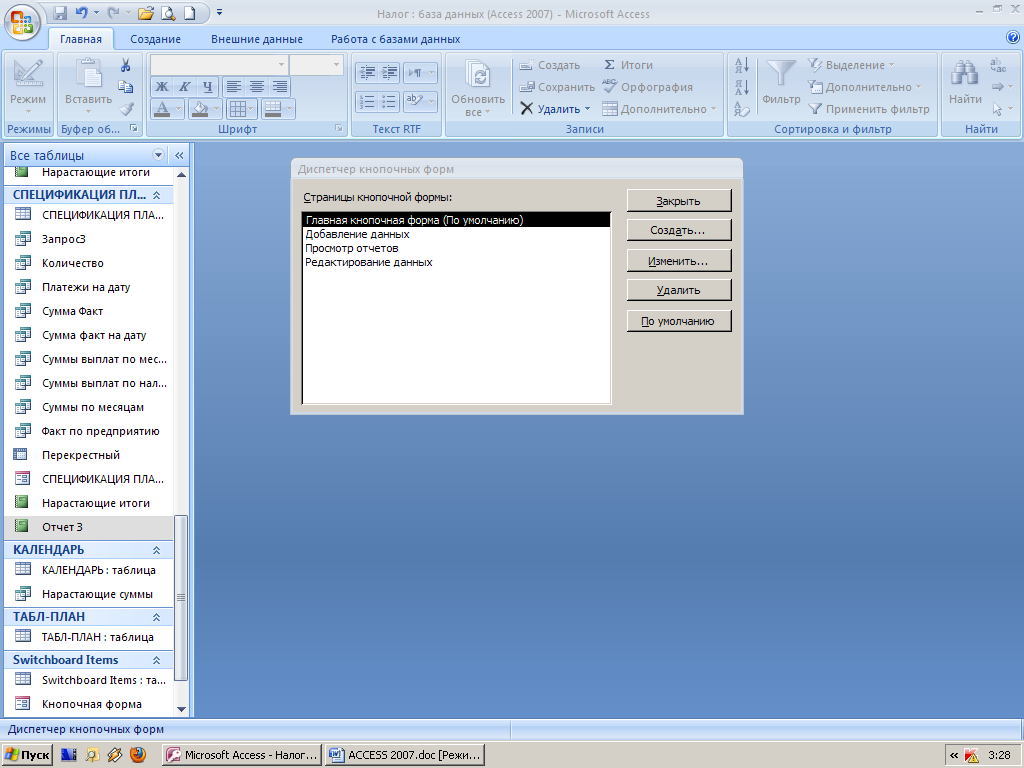
Создание главной страницы кнопочной формы (первый уровень)
Для создания содержания главной страницы кнопочной формы необходимо в окне ДКФ выделить ее в списке и нажать кнопку Изменить.
В окне «Изменение страницы кнопочной формы» создать её элементы с помощью кнопки Создать.
Для создания элемента Добавление данных нажать кнопку Создать и в окне Изменение элемента кнопочной формы заполнить окно
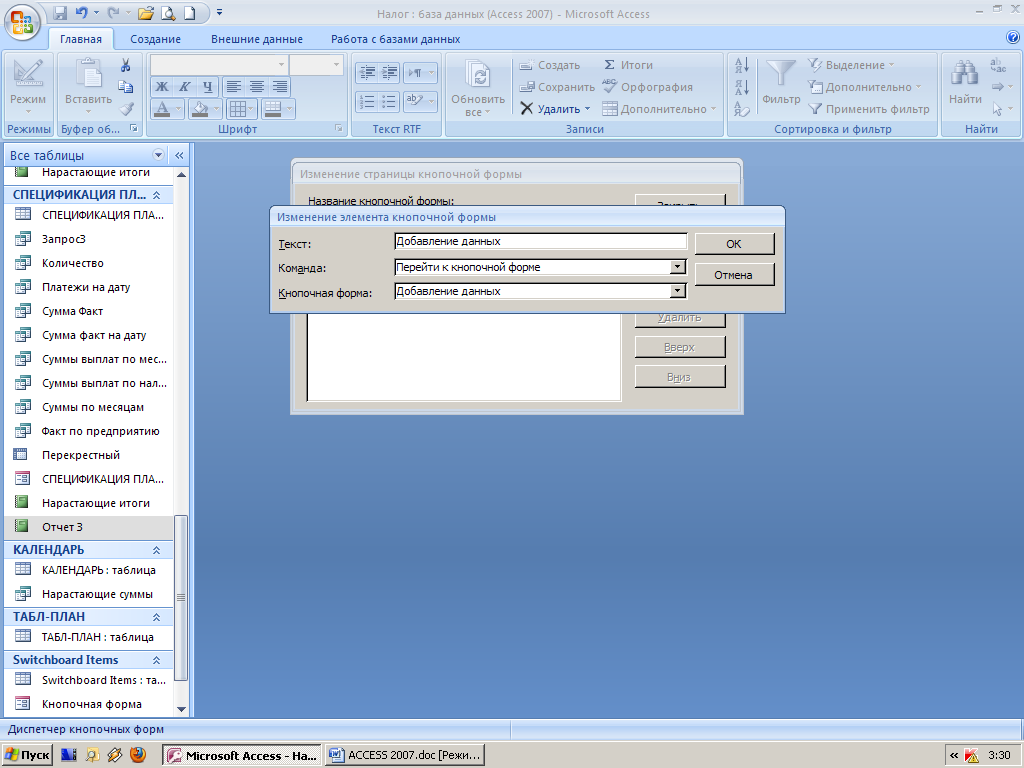
Нажать ОК.
Аналогично создать элементы РЕДАКТИРОВАНИЕ ДАННЫХ (перейти к кнопочной форме Редактирование данных) и ПРОСМОТР ОТЧЕТОВ (перейти к кнопочной форме Просмотр отчётов).
При создании элемента Изменение кнопочной формы выбрать команду Конструктор приложения.

При создании элемента Выход выбрать команду Выйти из приложения.

В результате в окне «Изменение страницы кнопочной формы» созданы все элементы для главной страницы кнопочной формы.

Закрыть все окна, кроме ДКФ.
Создание кнопочной формы второго уровня
Для создания содержания страницы Редактирование данных (второй уровень) выделить её в окне ДКФ и нажать кнопку Изменить.
В окне «Изменение страницы кнопочной формы» создать элементы для данной кнопочной формы с помощью кнопки Создать.
Сформировать в окне Изменение элементов кнопочной формы элемент для формы ПЛАТЕЖИ:
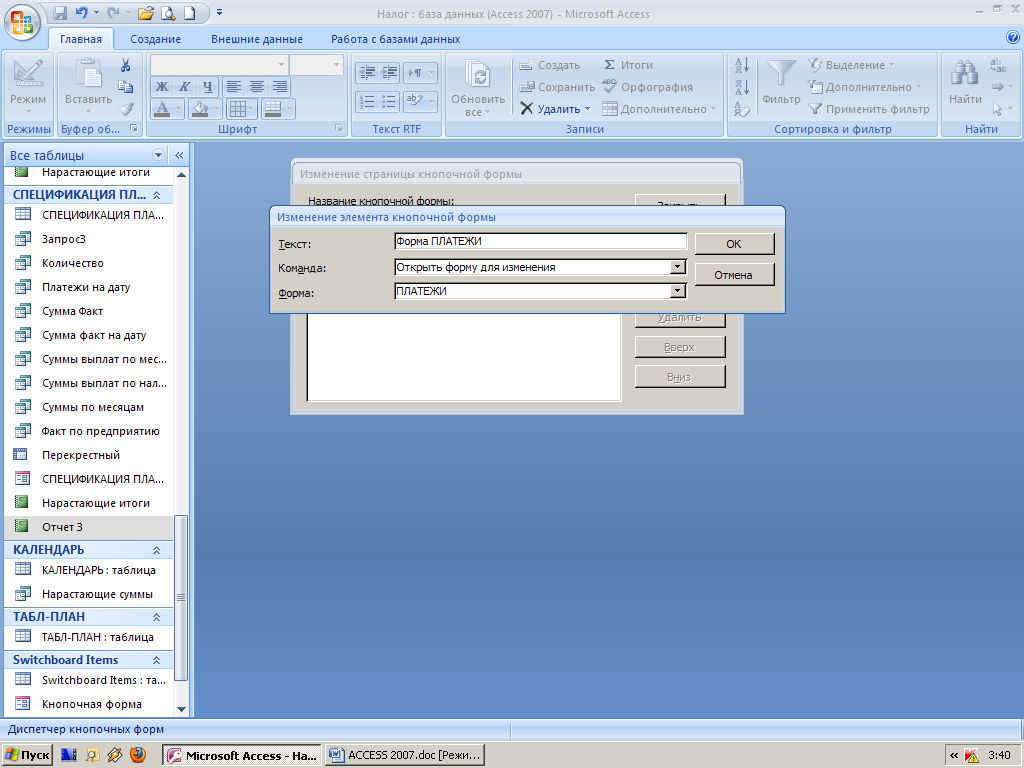
Нажать ОК. В окне Изменение страницы кнопочной формы Редактирование данных появился новый элемент – ФОРМА ПЛАТЕЖИ.
Аналогично создать элементы ФОРМА ПРЕДПРИЯТИЯ, ФОРМА ПЛАН и ФОРМА НАЛОГИ.
Для создания элемента возврат нажать кнопку Создать и получить в окне Изменение элемента кнопочной формы:

Нажать ОК. В окне Изменение страницы кнопочной формы отображены все созданные элементы страницы кнопочной формы Редактирование форм:
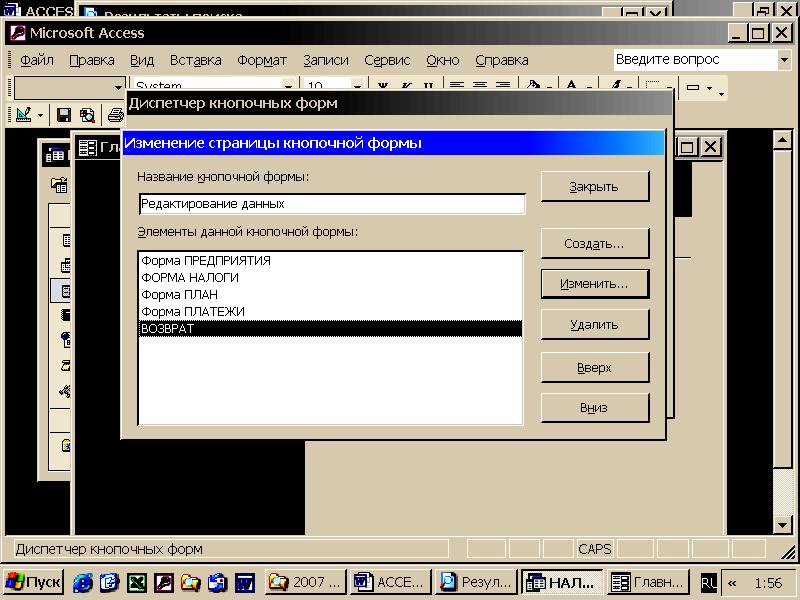
С помощью кнопок Вверх и Вниз можно изменить порядок расположения элементов.
Закрыть окно Изменение страницы кнопочной формы.
Для создания содержания страницы кнопочной формы Добавление данных в формы (второй уровень) выделить её в окне ДКФ и создать все элементы, используя команду Открыть форму в режиме добавления.

Закрыть окно Изменение страницы кнопочной формы.
Для создания содержания страницы кнопочной формы Просмотр отчетов (второй уровень) выделить её в окне ДКФ и нажать кнопку Изменить
В окне «Изменение страницы кнопочной формы» создать элементы, используя команду Открыть отчет.
В окне «Изменение элементов кнопочной формы» получить:

Нажать ОК.
Для ОТЧЁТ 3 элемент создается по другому:

Нажать ОК.
В результате для этой страницы кнопочной формы должны быть созданы следующие элементы:

С помощью кнопки Закрыть выйти из Диспетчера кнопочных форм.
В окне БД налог перейти к объектам Формы. В списке добавилось название новой формы - Кнопочная форма (Switchboard).
В списке объектов Таблицы добавилась новая таблица –Switchboard Items, в которой отображена структура созданной кнопочной формы.
Для этой базы данных кнопочная форма может быть только одна.